Te-ai bucurat de toată bunătateaFirefox portabil, dar găsiți o actualizare la cea mai nouă versiune o problemă? Acum puteți actualiza browserul dvs. portabil la fel de ușor ca și instalarea dvs. regulată de Firefox.
Notă: Această metodă se utilizează cu versiunile portabile disponibile de la John T. Haller / portableapps.com.
În primul rând, va trebui să descărcați fișierul .exe obișnuit din Mozilla. După ce aveți asta, este timpul să începeți.
Instalare
Faceți dublu clic pe fișierul .exe pentru a începe procesul de instalare și faceți clic pe „Următorul”.

Odată ce apare a doua fereastră, va trebui să selectați „Personalizat” și să deselectați „Utilizați Firefox ca browser implicit”. Faceți clic pe „Următorul”.

A treia fereastră va afișa locația de instalare implicită pentru Firefox. Aici va trebui să faceți clic pe „Navigați” și să găsiți folderul de acasă pentru browserul dvs. portabil.

Odată ce localizați browserul dvs. portabilfolder, va trebui să răsfoiți mai adânc în el pentru a găsi locația în care să instalați (aici folderul de origine poartă numele de portabil Firefox și este localizat în fișierele de programe). Căutați și selectați folderul numit „Firefox” situat în folderul „Aplicație”. Faceți clic pe „OK”.

Notă: După cum puteți vedea în vizualizarea extinsă a folderului, folderul dvs. de profil se află în folderul „Date” în afara locației dvs. de instalare. Acest lucru va menține setările, extensiile, temele și alte personalizări intacte în timpul actualizării.
Calea finală de instalare este „C: Program FilesPortable FirefoxAppFirefox”. Faceți clic pe „Următorul”.

Următoarea fereastră arată opțiunile pentru comenzi rapide, deselectează toate cele trei și faceți clic pe „Următorul”.

Fereastra finală ar trebui să afișeze doar locația de instalare pentru portabil. Acum sunteți gata de instalare și aveți Firefox-ul portabil actualizat la cea mai nouă versiune.

După ce ați terminat de instalat actualizarea, asigurați-vă că deselectați „Lansați Firefox acum”. Faceți clic (sau faceți dublu clic) pe comanda rapidă preferată pentru Firefox și puteți să vă distrați!
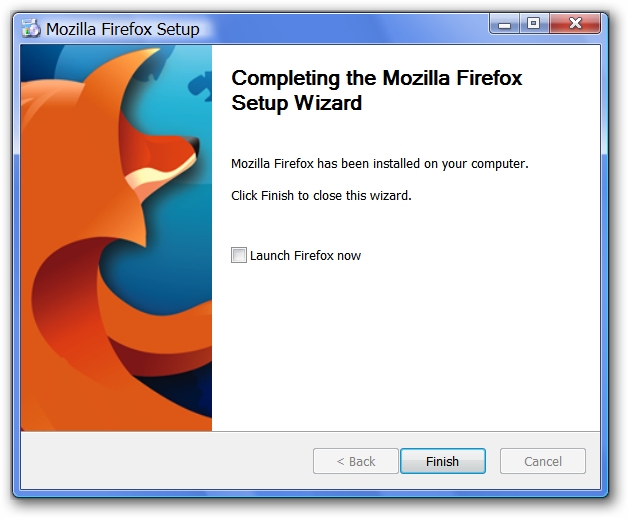
Concluzie
Această metodă vă permite, de asemenea, să vă schimbațiportabil Firefox la versiunea de limbă la alegere sau dacă vă simțiți aventuros, încercați cele mai recente versiuni beta și alpha ale Firefox fără a vă afecta instalarea regulată a Firefox.
</ P> </ P> </ P> </ P>Mozilla Firefox, Ediție portabilă - PortableApps.com
Mozilla Firefox - Toate versiunile disponibile în limba (cea mai nouă versiune stabilă)







